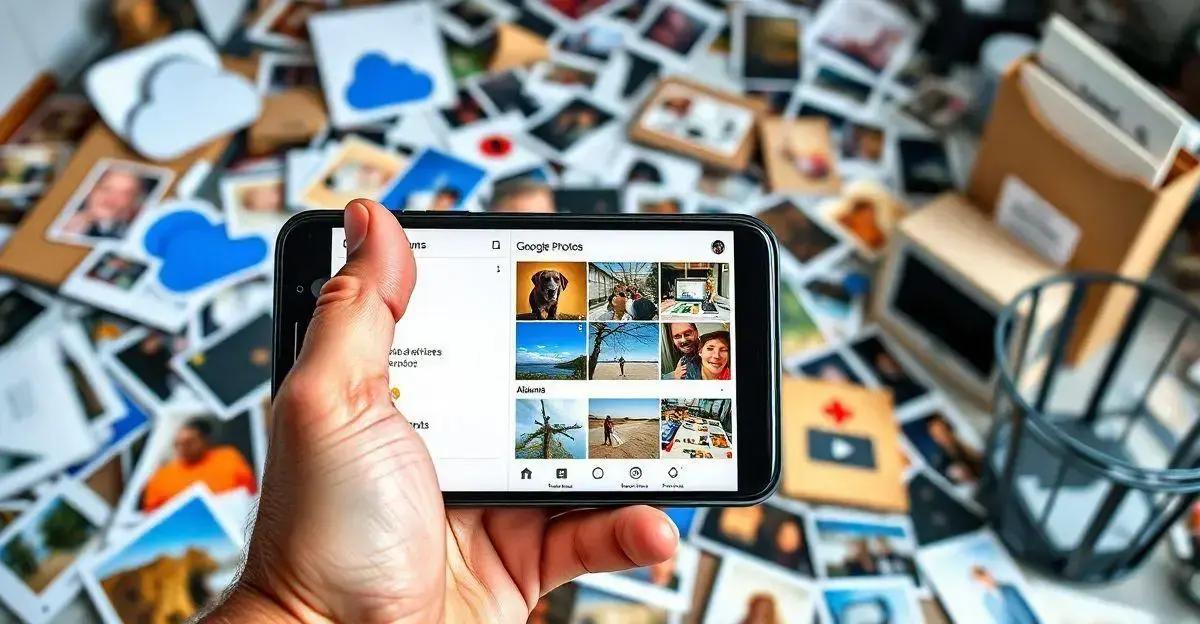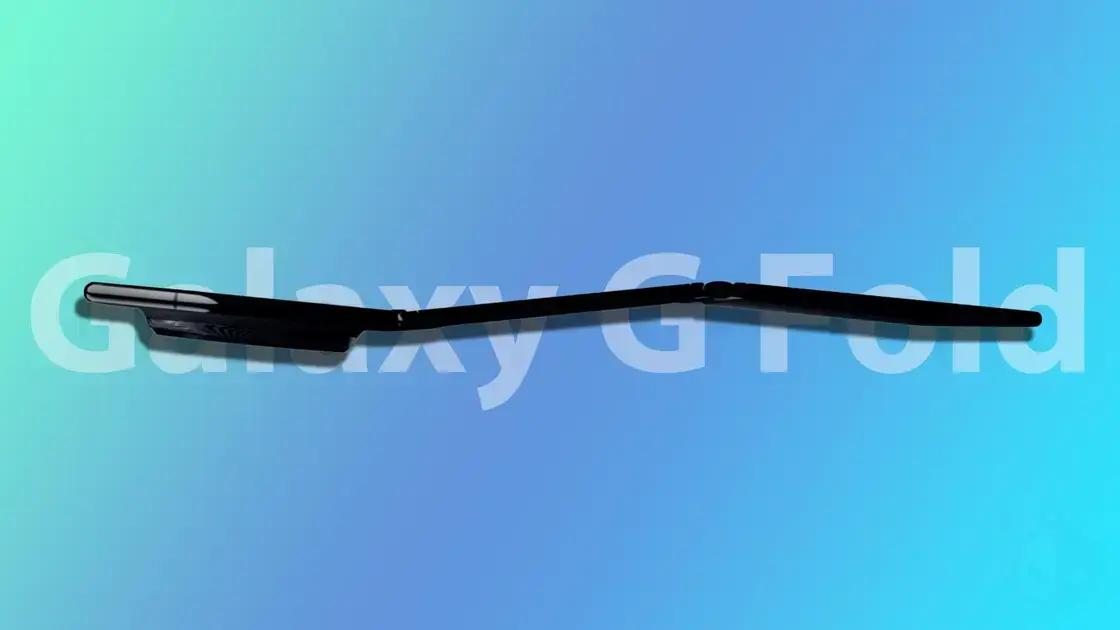Você já se pegou tentando tirar uma foto importante, mas o seu Google Fotos avisou que o armazenamento está cheio? Isso pode ser bem frustrante, né? Mas não se preocupe, porque neste artigo vou te mostrar como liberar espaço no Google Fotos de forma simples e rápida. Você vai aprender algumas dicas práticas para manter suas fotos e vídeos organizados e garantir que nunca mais fique sem espaço. Vamos lá?
Apague Fotos e Vídeos Duplicados
Você já percebeu que, às vezes, acabamos tirando várias fotos quase iguais, só para garantir que pelo menos uma saia boa? Isso é super comum, mas pode acabar ocupando muito espaço no seu Google Fotos. Então, uma das maneiras mais fáceis de liberar espaço é apagando essas fotos e vídeos duplicados.
Primeiro, abra o Google Fotos no seu celular ou computador. Navegue pela sua biblioteca e procure por fotos e vídeos que parecem ser iguais. Muitas vezes, o próprio Google Fotos sugere quais arquivos são duplicados e podem ser removidos. Essas sugestões aparecem na seção ‘Assistente’ ou ‘Sugestões’.
Dicas para Identificar Duplicatas
Outra dica é usar aplicativos que ajudam a identificar duplicatas. Existem várias opções disponíveis na Google Play Store, como o ‘Remo Duplicate Photos Remover’ ou o ‘Duplicate Files Fixer’. Esses apps escaneiam sua galeria e mostram quais arquivos são duplicados, facilitando a exclusão.
Depois de identificar as duplicatas, selecione-as e apague-as. Pode parecer trabalhoso no começo, mas você vai ver como isso libera um bom espaço no seu Google Fotos. E o melhor: você ainda mantém suas fotos organizadas e só com o que realmente importa.
Então, que tal começar agora mesmo? Abra seu Google Fotos e veja quantos arquivos duplicados você pode apagar. Você vai se surpreender com a quantidade de espaço que pode liberar com essa simples ação!
Use a Opção ‘Liberar Espaço’ do Google Fotos
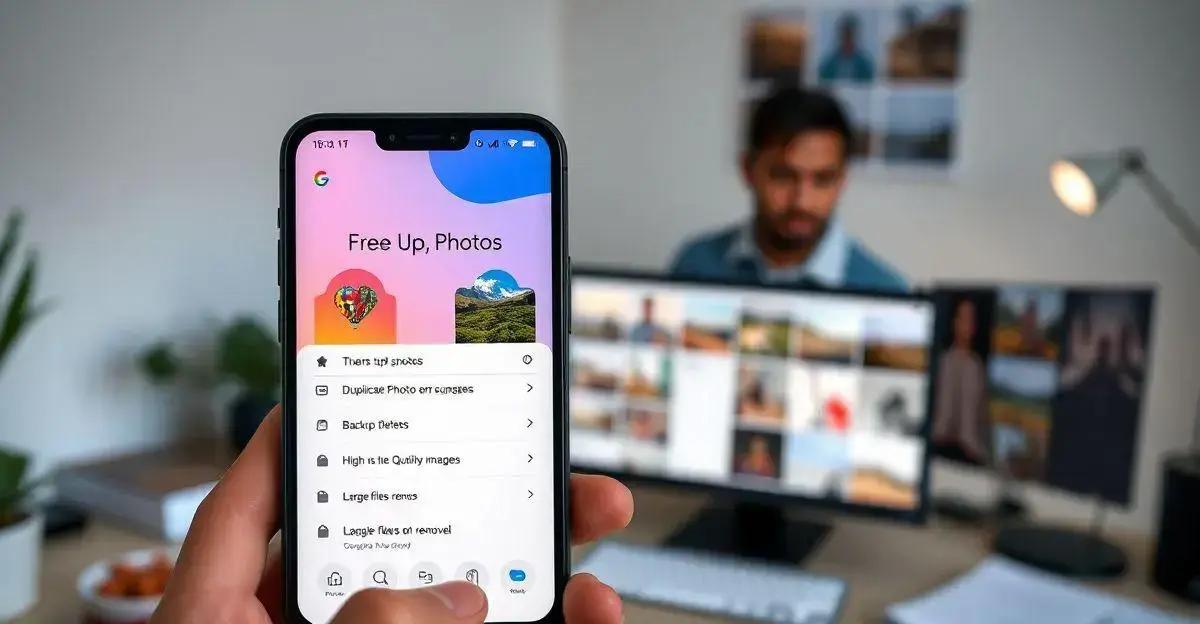
Se você está procurando uma maneira rápida e fácil de liberar espaço no Google Fotos, a própria plataforma oferece uma ferramenta super prática chamada ‘Liberar Espaço’. Essa função ajuda a remover fotos e vídeos que já foram salvos em backup, mas que ainda estão ocupando espaço no seu dispositivo.
Para usar essa opção, siga os passos abaixo:
1. Abrir o Google Fotos: No seu celular, abra o aplicativo do Google Fotos. Se estiver no computador, acesse o site do Google Fotos.
2. Acesse o Menu: Toque nas três linhas horizontais no canto superior esquerdo para abrir o menu.
3. Selecione ‘Liberar Espaço’: No menu, você verá a opção ‘Liberar Espaço’. Toque nela.
4. Confirme a Ação: O Google Fotos vai mostrar quantos arquivos podem ser removidos do seu dispositivo porque já estão salvos na nuvem. Confirme a ação para liberar o espaço.
Essa ferramenta é muito útil porque você não precisa se preocupar em perder suas fotos e vídeos. Eles continuarão disponíveis na nuvem e você pode acessá-los a qualquer momento, desde que tenha uma conexão com a internet.
Além disso, o Google Fotos faz um ótimo trabalho ao manter a qualidade das suas imagens, então você não precisa se preocupar com a perda de qualidade ao armazená-las na nuvem.
Então, se você está precisando liberar espaço rapidamente, essa é uma das melhores maneiras de fazer isso. Experimente agora e veja como é fácil manter seu Google Fotos organizado e com espaço de sobra!
Faça Backup em Outra Plataforma
Às vezes, a melhor maneira de liberar espaço no Google Fotos é transferindo suas fotos e vídeos para outra plataforma de armazenamento. Isso não só ajuda a liberar espaço, mas também garante que você tenha uma cópia de segurança dos seus arquivos em outro lugar. Vamos ver como fazer isso?
Existem várias opções de plataformas para backup, como o Google Drive, Dropbox, OneDrive e até mesmo HDs externos. Aqui está um passo a passo simples para fazer backup em algumas dessas plataformas:
Google Drive
1. Abra o Google Drive: No seu celular ou computador, abra o aplicativo ou site do Google Drive.
2. Crie uma Pasta: Crie uma nova pasta onde você vai armazenar suas fotos e vídeos.
3. Faça o Upload: No Google Fotos, selecione as fotos e vídeos que você quer transferir. Toque no ícone de compartilhamento e escolha ‘Salvar no Drive’. Selecione a pasta que você criou e faça o upload.
Dropbox
1. Baixe o Dropbox: Se ainda não tiver, baixe o aplicativo do Dropbox no seu celular ou acesse o site no computador.
2. Crie uma Pasta: Crie uma nova pasta para suas fotos e vídeos.
3. Faça o Upload: No Google Fotos, selecione os arquivos que deseja transferir, toque no ícone de compartilhamento e escolha ‘Salvar no Dropbox’. Selecione a pasta e faça o upload.
OneDrive
1. Abra o OneDrive: No seu celular ou computador, abra o aplicativo ou site do OneDrive.
2. Crie uma Pasta: Crie uma nova pasta para suas fotos e vídeos.
3. Faça o Upload: No Google Fotos, selecione os arquivos que deseja transferir, toque no ícone de compartilhamento e escolha ‘Salvar no OneDrive’. Selecione a pasta e faça o upload.
HD Externo
1. Conecte o HD Externo: Conecte o HD externo ao seu computador.
2. Transfira os Arquivos: No Google Fotos, baixe as fotos e vídeos que você quer transferir para o seu computador. Em seguida, copie esses arquivos para o HD externo.
Fazendo backup em outra plataforma, você não só libera espaço no Google Fotos, mas também garante que suas lembranças estejam seguras em mais de um lugar. Escolha a opção que mais se adapta às suas necessidades e comece a transferir seus arquivos hoje mesmo!
Reduza a Qualidade das Fotos e Vídeos
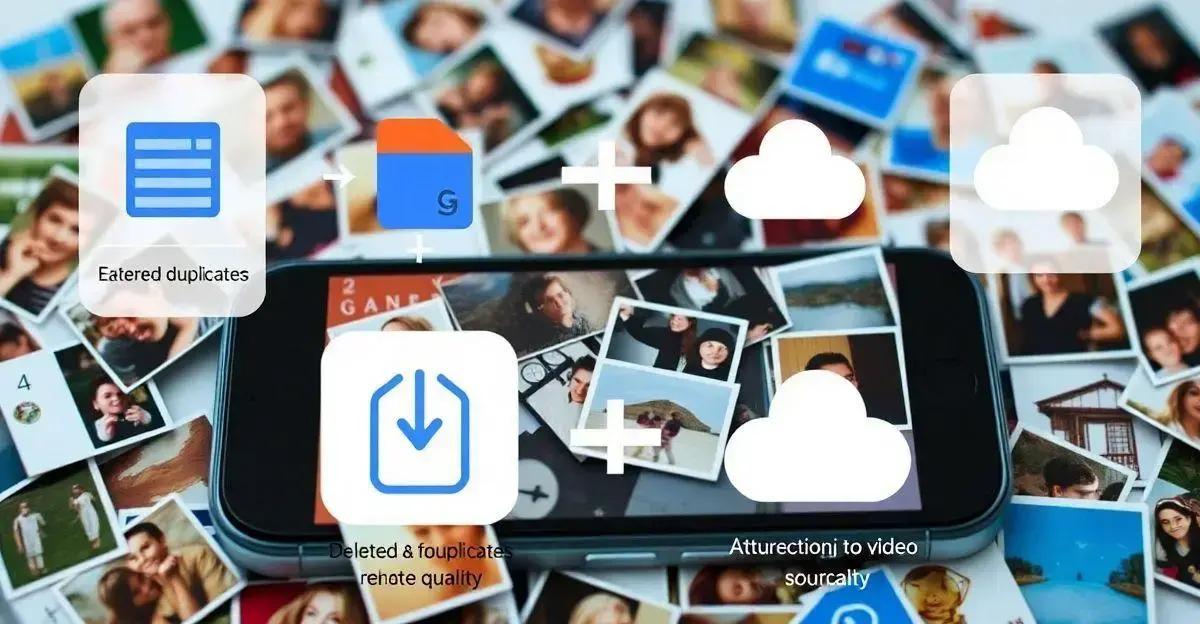
Reduza a Qualidade das Fotos e Vídeos
Se você está realmente precisando liberar espaço no Google Fotos, uma opção prática é reduzir a qualidade das suas fotos e vídeos. Isso pode parecer um pouco assustador no começo, mas acredite, na maioria das vezes você nem vai notar a diferença na qualidade visual. Vamos ver como fazer isso?
Alterando a Configuração de Backup
Uma das maneiras mais simples de reduzir a qualidade das suas fotos e vídeos é alterando a configuração de backup no Google Fotos. Aqui está como você pode fazer isso:
1. Abra o Google Fotos: No seu celular, abra o aplicativo do Google Fotos. No computador, acesse o site do Google Fotos.
2. Acesse as Configurações: Toque nas três linhas horizontais no canto superior esquerdo para abrir o menu e selecione ‘Configurações’.
3. Escolha ‘Backup e Sincronização’: Dentro das configurações, toque em ‘Backup e Sincronização’.
4. Selecione ‘Qualidade de Backup’: Você verá duas opções: ‘Alta qualidade’ e ‘Qualidade original’. Selecione ‘Alta qualidade’. Isso permitirá que você armazene fotos com uma resolução ligeiramente reduzida, mas ainda em excelente qualidade, e vídeos em até 1080p.
Convertendo Fotos e Vídeos Existentes
Se você já tem muitas fotos e vídeos armazenados em ‘Qualidade original’, pode convertê-los para ‘Alta qualidade’ para economizar espaço. Veja como:
1. Acesse o Google Fotos no Computador: Acesse o site do Google Fotos no seu navegador.
2. Acesse as Configurações: Clique no ícone de engrenagem no canto superior direito para abrir as configurações.
3. Escolha ‘Recuperar Armazenamento’: Role para baixo até encontrar a opção ‘Recuperar Armazenamento’. Clique nela.
4. Confirme a Ação: O Google Fotos vai perguntar se você quer converter suas fotos e vídeos de ‘Qualidade original’ para ‘Alta qualidade’. Confirme a ação.
Benefícios da Redução de Qualidade
Reduzir a qualidade das suas fotos e vídeos pode liberar uma quantidade significativa de espaço. E o melhor de tudo é que, na maioria dos casos, a diferença na qualidade visual é mínima. Isso significa que você pode continuar a desfrutar de suas lembranças sem se preocupar tanto com o espaço de armazenamento.
Então, se você está lutando contra o limite de armazenamento, experimente essas dicas para reduzir a qualidade das suas fotos e vídeos. É uma maneira eficaz de liberar espaço sem perder suas memórias valiosas!
Exclua Fotos e Vídeos Grandes
5. Exclua Fotos e Vídeos Grandes
Às vezes, o que realmente está ocupando espaço no seu Google Fotos são aqueles arquivos grandes, como vídeos longos ou fotos em alta resolução. Excluir esses arquivos pode liberar uma quantidade significativa de espaço. Vamos ver como encontrar e excluir esses arquivos grandes?
Encontrando Arquivos Grandes
Primeiro, você precisa identificar quais são os arquivos que estão ocupando mais espaço. O Google Fotos facilita isso com uma ferramenta de gerenciamento de armazenamento. Veja como usá-la:
1. Abra o Google Fotos: No seu celular ou computador, abra o aplicativo ou site do Google Fotos.
2. Acesse as Configurações: Toque nas três linhas horizontais no canto superior esquerdo para abrir o menu e selecione ‘Configurações’.
3. Gerenciamento de Armazenamento: Dentro das configurações, você verá a opção ‘Gerenciamento de Armazenamento’. Toque nela.
4. Veja Arquivos Grandes: O Google Fotos vai mostrar uma lista de arquivos grandes, como vídeos longos e fotos em alta resolução, que estão ocupando muito espaço.
Excluindo Arquivos Grandes
Depois de identificar os arquivos grandes, você pode decidir quais excluir. Aqui estão algumas dicas para fazer isso de forma eficaz:
1. Revise os Arquivos: Passe pela lista de arquivos grandes e veja quais você realmente precisa manter. Às vezes, temos vídeos longos que não assistimos mais ou fotos em alta resolução que podem ser redimensionadas.
2. Faça Backup Antes de Excluir: Se você não quer perder esses arquivos para sempre, considere fazer backup deles em outra plataforma, como um HD externo ou outro serviço de armazenamento em nuvem.
3. Exclua os Arquivos: Depois de fazer o backup, selecione os arquivos grandes que você quer excluir e apague-os. Isso vai liberar uma boa quantidade de espaço no seu Google Fotos.
Dicas Adicionais
– Reduza a Resolução de Vídeos: Se você tem muitos vídeos em 4K, considere reduzi-los para 1080p antes de fazer o backup e excluir os originais.
– Fotos em Alta Resolução: Fotos tiradas com câmeras profissionais podem ser redimensionadas para uma resolução mais baixa sem perder muita qualidade visual.
Excluir fotos e vídeos grandes pode parecer um pouco trabalhoso, mas a quantidade de espaço que você vai liberar faz valer a pena. E lembre-se, você sempre pode fazer backup desses arquivos em outro lugar, garantindo que suas memórias estejam seguras. Então, que tal começar agora e liberar aquele espaço precioso no seu Google Fotos?
Liberar espaço no Google Fotos pode parecer um desafio, mas com as dicas que vimos, você pode fazer isso de forma simples e eficaz. Vamos relembrar o que aprendemos?
Primeiro, falamos sobre a importância de apagar fotos e vídeos duplicados. Isso ajuda a manter sua galeria organizada e libera um bom espaço. Depois, vimos como usar a opção ‘Liberar Espaço’ do próprio Google Fotos, uma ferramenta prática e automática.
Outras Estratégias
Também exploramos a ideia de fazer backup em outras plataformas, garantindo que suas memórias estejam seguras em mais de um lugar. Reduzir a qualidade das fotos e vídeos é outra maneira eficiente de economizar espaço sem perder a qualidade visual. Por fim, discutimos como excluir arquivos grandes pode fazer uma grande diferença no armazenamento.
Seguindo essas dicas, você vai conseguir liberar bastante espaço no seu Google Fotos e manter suas fotos e vídeos sempre organizados. E o melhor de tudo, sem perder aquelas lembranças importantes. Então, não perca tempo! Comece agora mesmo a aplicar essas estratégias e veja como é fácil manter seu Google Fotos com espaço de sobra.
Se você tiver alguma dúvida ou precisar de mais dicas, não hesite em perguntar. Boa sorte e até a próxima!
Perguntas Frequentes sobre Google Fotos
Como posso encontrar e apagar fotos e vídeos duplicados no Google Fotos?
Para encontrar e apagar fotos e vídeos duplicados, abra o Google Fotos e navegue pela sua biblioteca. O próprio Google Fotos pode sugerir quais arquivos são duplicados na seção ‘Assistente’ ou ‘Sugestões’. Você também pode usar aplicativos como ‘Remo Duplicate Photos Remover’ ou ‘Duplicate Files Fixer’ para identificar e remover duplicatas.
Como uso a opção ‘Liberar Espaço’ no Google Fotos?
Para usar a opção ‘Liberar Espaço’, abra o Google Fotos e acesse o menu tocando nas três linhas horizontais no canto superior esquerdo. Selecione ‘Liberar Espaço’ e confirme a ação. O Google Fotos vai remover arquivos que já foram salvos em backup na nuvem, liberando espaço no seu dispositivo.
Como faço backup das minhas fotos e vídeos em outra plataforma?
Você pode fazer backup das suas fotos e vídeos em plataformas como Google Drive, Dropbox, OneDrive ou até mesmo em HDs externos. Para isso, selecione os arquivos no Google Fotos, toque no ícone de compartilhamento e escolha a plataforma de destino. Crie uma pasta na plataforma escolhida e faça o upload dos arquivos.
Como posso reduzir a qualidade das minhas fotos e vídeos para economizar espaço?
Para reduzir a qualidade das suas fotos e vídeos, altere a configuração de backup no Google Fotos para ‘Alta qualidade’. Vá em ‘Configurações’, depois em ‘Backup e Sincronização’ e selecione ‘Alta qualidade’. Para converter arquivos existentes, acesse o Google Fotos no computador, vá em ‘Configurações’ e clique em ‘Recuperar Armazenamento’.
Como encontro e excluo arquivos grandes no Google Fotos?
Para encontrar e excluir arquivos grandes, abra o Google Fotos e vá em ‘Configurações’. Selecione ‘Gerenciamento de Armazenamento’ para ver uma lista de arquivos grandes. Revise os arquivos, faça backup dos que você quer manter em outra plataforma e depois exclua os arquivos grandes para liberar espaço.